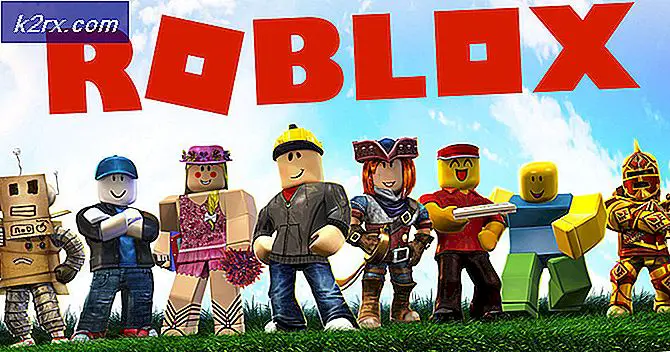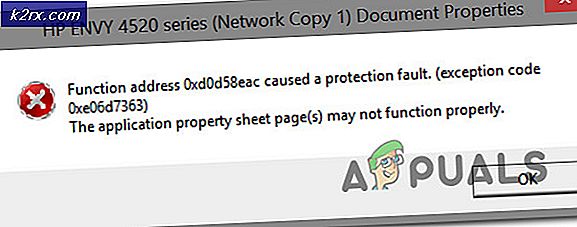วิธีการปิดการถ่ายภาพต่อเนื่องใน Camera Timer ใน iOS 9 และ 10
ใน iOS 9/10 การใช้ซอฟต์แวร์ที่ไม่เหมาะจะหมายถึงเมื่อใช้ตัวจับเวลาของกล้องถ่ายรูปคุณจะไม่สามารถปิดโหมด Burst ได้ ซึ่งหมายความว่าเมื่อถ่ายภาพโดยใช้ตัวจับเวลาบนอุปกรณ์ iOS 9/10 ของคุณคุณจะถ่ายภาพ 10 ภาพได้อย่างรวดเร็วซึ่งหมายความว่าคุณมีภาพที่คล้ายกัน 10 ภาพหรือคุณจะต้องเลือกภาพที่คุณชอบมากที่สุดและ ลบอีก 9/10
ผู้ใช้หนึ่งรายใน StackExchange อธิบายว่าพวกเขากำลังมีปัญหากับซอฟต์แวร์โดยใช้ iPhone SE ที่ใช้ iOS 9.3.2 และไม่สามารถเปลี่ยนแปลงการตั้งค่านี้ได้อย่างสมบูรณ์แม้จะมีการตรวจสอบใน Settings / Photos & Camera และกำลังมองหาตัวเลือก
ปิด Flash
ขณะนี้มีเพียงตัวเลือกเดียวในการเปลี่ยนแปลงสิ่งนี้และนั่นคือการเปิด Flash ซึ่งหมายความว่าเมื่อคุณถ่ายภาพโดยใช้ตัวจับเวลาจะมีการถ่ายภาพเพียงหนึ่งภาพเนื่องจากโทรศัพท์ไม่สามารถกะพริบสิบเท่าได้อย่างรวดเร็ว นี่เป็นวิธีที่คุณทำ
PRO TIP: หากปัญหาเกิดขึ้นกับคอมพิวเตอร์หรือแล็ปท็อป / โน้ตบุ๊คคุณควรลองใช้ซอฟต์แวร์ Reimage Plus ซึ่งสามารถสแกนที่เก็บข้อมูลและแทนที่ไฟล์ที่เสียหายได้ วิธีนี้ใช้ได้ผลในกรณีส่วนใหญ่เนื่องจากปัญหาเกิดจากความเสียหายของระบบ คุณสามารถดาวน์โหลด Reimage Plus โดยคลิกที่นี่- เปิดกล้อง
- มองหาปุ่มสลักฟ้าผ่าบนหน้าจอ นี่คือปุ่มแฟลช กดมันและตรวจสอบให้แน่ใจว่าคุณได้เลือกสายฟ้าที่ไม่ได้มีเส้นผ่านมัน ซึ่งหมายความว่า เปิดอยู่
- หากคุณต้องการให้แฟลชใช้โดยอัตโนมัติขึ้นอยู่กับแสงและสภาพแวดล้อมคุณควรกด Auto อย่างไรก็ตามคุณควรทราบด้วยว่าถ้าแสงและสภาพแวดล้อมของคุณไม่จำเป็นต้องใช้แฟลชและคุณใช้คุณสมบัติจับเวลาโหมด Burst จะยังคงเปิดอยู่
นี่เป็นวิธีเดียวใน iOS 9/10 ที่อนุญาตให้คุณใช้ตัวจับเวลาของกล้องถ่ายรูปโดยไม่ใช้โหมด Burst
PRO TIP: หากปัญหาเกิดขึ้นกับคอมพิวเตอร์หรือแล็ปท็อป / โน้ตบุ๊คคุณควรลองใช้ซอฟต์แวร์ Reimage Plus ซึ่งสามารถสแกนที่เก็บข้อมูลและแทนที่ไฟล์ที่เสียหายได้ วิธีนี้ใช้ได้ผลในกรณีส่วนใหญ่เนื่องจากปัญหาเกิดจากความเสียหายของระบบ คุณสามารถดาวน์โหลด Reimage Plus โดยคลิกที่นี่